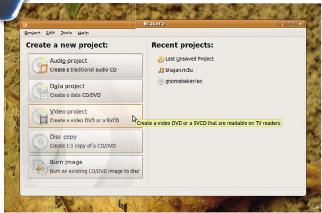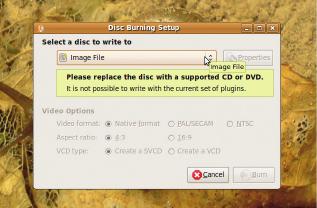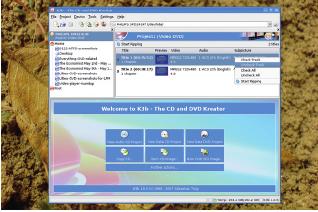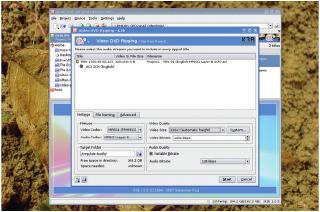LXF123:Сравнение
|
|
|
- Каждый месяц мы сравниваем тысячи программ – а вы можете отдыхать!
Содержание |
Сравнение: Прожиг дисков
- Со стопкой пустых болванок и данными, ждущими резервного копирования, Маянк Шарма ищет лучшую программу для записи оптических носителей.
Когда-то самолично записанный аудиодиск с любимыми композициями был прекрасным подарком для Нее в день Святого Валентина. Теперь этим уже не удивишь: чего доброго, придется смонтировать видео с ваших совместных каникул – да так, чтобы работало на плазменном телевизоре с высоким разрешением. На вид – процесс трудоемкий, но на самом деле такой диск можно сделать с помощью любого приложения для прожига CD/DVD под Linux.
Все потому, что большинство программ записывают информацию на носители не хуже, чем извлекают с них данные. А некоторые приложения не просто «обдирают» файлы с дисков – они также имеют внушительные средства перекодирования и предоставляют уйму параметров для контроля конечного продукта.
Кроме обычных CD и DVD, многие программы поддерживают диски с перезаписью (RW) и двухслойные диски. Хотя диски повышенной емкости и соответствующие устройства воспроизведения Blu-ray и HD DVD не особо распространены, но и их владельцы не останутся без одного-другого подходящих приложений под Linux.
Поскольку все дистрибутивы включают приложения для записи дисков, много внимания уделяется обеспечению их интеграции в рабочую среду. Когда вы вставляете чистый CD, система распознает его и спрашивает, какой тип данных вы хотите записать.
Тем не менее, позади блистательных интерфейсов пыхтят все те же старенькие утилиты, давая им практически равную мощь. Так чем же приложения по записи дисков отличаются друг от друга, и которому из них стоит доверить ваши данные? Давайте посмотрим и выясним.
Про наш тест…
Почти все приложения для записи дисков используют одни и те же утилиты, а именно cdrtools или growisofs. При прочих равных, это означает, что они примерно одинаковы в смысле скорости и надежности – хотя на последнее не всегда стоит уповать.
Однако не все приложения для записи дисков равноценны по части интерфейсов и функций. Для нашего обзора мы выбрали программы, которые заметно интуитивны, мощны или и то, и другое. Интеграция со средой рабочего стола и его роль в процессе записи дисков также учитывались при отделении настоящих программ прожига от тех, на которых можно обжечься.
Для теста взяты CD и DVD от Moser Baer; мы будем прожигать их с помощью DVD-привода Philips, тестируя результат на дисководах Samsung. Сравним также удобство документации к различным программам.
Brasero
- Метамодернизм в позднем творчестве В.Г. Сорокина
- ЛитРПГ - последняя отрыжка постмодерна
- "Ричард III и семиотика"
- 3D-визуализация обложки Ridero создаем обложку книги при работе над самиздатом.
- Архитектура метамодерна - говоря о современном искусстве, невозможно не поговорить об архитектуре. В данной статье будет отмечено несколько интересных принципов, характерных для построек "новой волны", столь притягательных и скандальных.
- Литература
- Метамодерн
- Рокер-Прометей против изначального зла в «Песне про советскую милицию» Вени Дркина, Автор: Нина Ищенко, к.ф.н, член Союза Писателей ЛНР - перепубликация из журнала "Топос".
- Как избавиться от комаров? Лучшие типы ловушек.
- Что делать если роблокс вылетает на windows
- Что делать, если ребенок смотрит порно?
- Почему собака прыгает на людей при встрече?
- Какое масло лить в Задний дифференциал (мост) Visco diff 38434AA050
- О чем может рассказать хвост вашей кошки?
- Верветки
- Отчетность бюджетных учреждений при закупках по Закону № 223-ФЗ
- Срок исковой давности как правильно рассчитать
- Дмитрий Патрушев минсельхоз будет ли преемником Путина
- Кто такой Владислав Поздняков? Что такое "Мужское Государство" и почему его признали экстремистским в России?
- Как правильно выбрать машинное масло в Димитровграде?
- Как стать богатым и знаменитым в России?
- Почему фильм "Пипец" (Kick-Ass) стал популярен по всему миру?
- Как стать мудрецом?
- Как правильно установить FreeBSD
- Как стать таким как Путин?
- Где лучше жить - в Димитровграде или в Ульяновске?
- Почему город Димитровград так называется?
- Что такое метамодерн?
- ВАЖНО! Временное ограничение движения автотранспортных средств в Димитровграде
- Тарифы на электроэнергию для майнеров предложено повысить
- Ответ Gnome на K3b – соперник серьезный.
Поклонники Gnome долго искали достойную альтернативу K3b, основанному на KDE. Их главный инструмент теперь – это Brasero, который оправдывает занимаемое им место на жестком диске своей быстротой и простотой в использовании.
И он явно успешен в достижении своих целей – после запуска программы вы видите несколько кнопок для выбора типа носителя, распределенных по проектам. Выберите один из них, и оcтанется только добавить соответствующие файлы, отметить одну-две опции – и все готово. Легко.
И не думайте, что Brasero ограничен. Программа также умеет работать с перезаписываемыми дисками (RW) и понимает такие форматы, как ISO, CUE, RAW и TOC. А если у вас нет чистой болванки, Brasero создаст ISO-образ, который можно записать на физический диск позже.
Аудиодиск может быть составлен из файлов OGG, FLAC и MP3, которые автоматически конвертируются в требуемый формат. Можно вставить паузу после каждого трека, нарезать треки вручную или на фиксированное число частей или по каждой паузе. Разделив треки, вы сможете удалить или как угодно соединить различные куски. Brasero умеет также импортировать треки, используя плей-листы M3U или PLS.
Аналогично создаются и видеодиски. При их записи можно выбрать кодирование видео из другого формата в оригинальный, типа NTSC, или добавить внешний аудиофайл, например, MP2 или AC3.При создании видеодиска предоставляется выбор между VCD и SVCD.
Brasero также поддерживает мультисессионные диски, позволяя приберечь носитель для добавления информации при последующей записи.
Помимо записи
Но Brasero умеет кое-что и помимо прожига дисков: например, имитировать процесс записи для тестирования последующей работы и настроек. Включенный в программу несложный редактор обложек позволяет создать переднюю, заднюю и внутреннюю части обложек для дисков. Они незатейливы, но можно добавлять картинки на задний план и текст различных шрифтов и цветов, чего, как правило, и достаточно. Однако отметим и недостаток: вместо применяемого в других приложениях измерителя объема дискового пространства, отображающего занятое и свободное место на диске, Brasero выводит лишь оценочный размер проекта.
Шаг за шагом: Пишем видео-CD
- Приготовьте файлы
- Для записи видео-CD или DVD, выберите Видеопроект. Затем переместите видеофайлы, которые надо записать на диск. Можно нажать на файл для предпросмотра, или щелчком правой кнопки выбрать Редактировать сведения для изменения деталей.
- Выберите опции
- После этого нажмите Запись. Перед перемещением видеофайлов на диск, вам будут предложены такие опции, как изменение видеоформата и соотношения сторон для соответствия вашему местоположению и экрану.
- Запись VCD
- При записи диска можно выбирать между обычным VCD и Super VCD (SVCD). Главное отличие между ними заключается в том, что SVCD использует видеокодек MPEG-2, а VCD – MPEG-1.
X-CD-Roast
- Метамодернизм в позднем творчестве В.Г. Сорокина
- ЛитРПГ - последняя отрыжка постмодерна
- "Ричард III и семиотика"
- 3D-визуализация обложки Ridero создаем обложку книги при работе над самиздатом.
- Архитектура метамодерна - говоря о современном искусстве, невозможно не поговорить об архитектуре. В данной статье будет отмечено несколько интересных принципов, характерных для построек "новой волны", столь притягательных и скандальных.
- Литература
- Метамодерн
- Рокер-Прометей против изначального зла в «Песне про советскую милицию» Вени Дркина, Автор: Нина Ищенко, к.ф.н, член Союза Писателей ЛНР - перепубликация из журнала "Топос".
- Как избавиться от комаров? Лучшие типы ловушек.
- Что делать если роблокс вылетает на windows
- Что делать, если ребенок смотрит порно?
- Почему собака прыгает на людей при встрече?
- Какое масло лить в Задний дифференциал (мост) Visco diff 38434AA050
- О чем может рассказать хвост вашей кошки?
- Верветки
- Отчетность бюджетных учреждений при закупках по Закону № 223-ФЗ
- Срок исковой давности как правильно рассчитать
- Дмитрий Патрушев минсельхоз будет ли преемником Путина
- Кто такой Владислав Поздняков? Что такое "Мужское Государство" и почему его признали экстремистским в России?
- Как правильно выбрать машинное масло в Димитровграде?
- Как стать богатым и знаменитым в России?
- Почему фильм "Пипец" (Kick-Ass) стал популярен по всему миру?
- Как стать мудрецом?
- Как правильно установить FreeBSD
- Как стать таким как Путин?
- Где лучше жить - в Димитровграде или в Ульяновске?
- Почему город Димитровград так называется?
- Что такое метамодерн?
- ВАЖНО! Временное ограничение движения автотранспортных средств в Димитровграде
- Тарифы на электроэнергию для майнеров предложено повысить
- Хоть и старичок, но борозды пока не портит.
До того, как вошли в моду приложения с префиксом К, бал правили программы Х-серии. Это были славные графические утилиты, помогавшие уменьшить число заданий в командной строке.
X-CD-Roast (XCR) – одна из них. Со времен 90‑х она шагнула далеко, но сохранила некоторые свойства, присущие той поре. Во-первых, это программа в весе пера, а стало быть, идеальна для старого оборудования. Во-вторых, она запускается и настраивается суперпользователем, прежде чем с ней будут допущены другие – явный отголосок «тяжкого прошлого», но этот неудобный лишний шаг не требует сверх-усилий. XCR также имеет впечатляющую функцию управления привилегиями, позволяющую выборочно давать или запрещать доступ пользователям и хостам, хотя во многих случаях это излишество.
XCR может записывать или копировать данные на CD и DVD, включая создание дисков смешанного содержания и аудиодисков. Заметим, что приложение добилось популярности за счет возможности «обдирать» аудио-CD благодаря встроенной утилите cdda2wav. При создании аудиодиска можно перетащить треки в X-CD-Roast, но это работает только с WAV-файлами (44,1 кГц, 16‑бит стерео), потому что в программе нет кодировщика для работы с другими форматами. Наконец, можно создавать ISO-образы, а также мультисессионные и загрузочные диски.
Интерфейс XCR вполне интуитивен – в главном окне находятся кнопки для дублирования CD или DVD и создания нового диска, выкатывающие при нажатии более подробные опции. Например, при дублировании CD появятся кнопки для проверки треков на скопированном CD/DVD относительно оригинального.
От более старой версии остался удобный онлайн-справочник, вполне еще пригодный: там масса полезных советов.
GnomeBaker
- Метамодернизм в позднем творчестве В.Г. Сорокина
- ЛитРПГ - последняя отрыжка постмодерна
- "Ричард III и семиотика"
- 3D-визуализация обложки Ridero создаем обложку книги при работе над самиздатом.
- Архитектура метамодерна - говоря о современном искусстве, невозможно не поговорить об архитектуре. В данной статье будет отмечено несколько интересных принципов, характерных для построек "новой волны", столь притягательных и скандальных.
- Литература
- Метамодерн
- Рокер-Прометей против изначального зла в «Песне про советскую милицию» Вени Дркина, Автор: Нина Ищенко, к.ф.н, член Союза Писателей ЛНР - перепубликация из журнала "Топос".
- Как избавиться от комаров? Лучшие типы ловушек.
- Что делать если роблокс вылетает на windows
- Что делать, если ребенок смотрит порно?
- Почему собака прыгает на людей при встрече?
- Какое масло лить в Задний дифференциал (мост) Visco diff 38434AA050
- О чем может рассказать хвост вашей кошки?
- Верветки
- Отчетность бюджетных учреждений при закупках по Закону № 223-ФЗ
- Срок исковой давности как правильно рассчитать
- Дмитрий Патрушев минсельхоз будет ли преемником Путина
- Кто такой Владислав Поздняков? Что такое "Мужское Государство" и почему его признали экстремистским в России?
- Как правильно выбрать машинное масло в Димитровграде?
- Как стать богатым и знаменитым в России?
- Почему фильм "Пипец" (Kick-Ass) стал популярен по всему миру?
- Как стать мудрецом?
- Как правильно установить FreeBSD
- Как стать таким как Путин?
- Где лучше жить - в Димитровграде или в Ульяновске?
- Почему город Димитровград так называется?
- Что такое метамодерн?
- ВАЖНО! Временное ограничение движения автотранспортных средств в Димитровграде
- Тарифы на электроэнергию для майнеров предложено повысить
- Бывший лидер среди приложений под Gnome пытается не отставать.
GnomeBaker был основным выбором для пользователей Gnome, до узурпации этого титула Brasero, а лучшим в нем был интерфейс. Сейчас его сложно назвать оптимальным приложением для записи дисков, но его интерфейс все-таки превосходен. Кнопки для обычных задач, типа создания CD, DVD и аудиодисков, вынесены в главное окно, а реже используемые, вроде очистки перезаписываемых носителей и записи образов CD/DVD, сгруппированы внутри меню.
Для создания диска с данными можно натаскать файлов из Nautilus и прожечь его в одно нажатие. GnomeBaker справится и с двуслойными DVD, а также скопирует диски с данными и аудио на лету.
Вдобавок в программе немало функций для продвинутых пользователей. Она, например, позволит сохранить ваши достижения по работе над сложными проектами со множеством папок или создать ISO-образ для последующей записи. Если ваш пишущий привод такое поддерживает, GnomeBaker может включить защиту от опустошения буфера. Также имеется режим холостой записи, имитирующий процесс прожига.
К сожалению, при множестве плюсов у GnomeBaker немало и минусов. Возьмем, например, процесс записи аудиодисков – GnomeBaker копирует их, но не может извлекать из них треки. Также, хотя программа умеет импортировать плей-листы M3U и PLS, GnomeBaker добавляет домашний каталог пользователя в путь к файлу, делая эту функцию бесполезной.
Другой прокол – запись мультисессионных дисков, которая заявлена среди возможностей программы, но на деле не наблюдается. Добавим, что документация на сайте отсутствует, а система справки основана на версии 0.2, и появляется ощущение, что вас одурачили.
K3b
- Метамодернизм в позднем творчестве В.Г. Сорокина
- ЛитРПГ - последняя отрыжка постмодерна
- "Ричард III и семиотика"
- 3D-визуализация обложки Ridero создаем обложку книги при работе над самиздатом.
- Архитектура метамодерна - говоря о современном искусстве, невозможно не поговорить об архитектуре. В данной статье будет отмечено несколько интересных принципов, характерных для построек "новой волны", столь притягательных и скандальных.
- Литература
- Метамодерн
- Рокер-Прометей против изначального зла в «Песне про советскую милицию» Вени Дркина, Автор: Нина Ищенко, к.ф.н, член Союза Писателей ЛНР - перепубликация из журнала "Топос".
- Как избавиться от комаров? Лучшие типы ловушек.
- Что делать если роблокс вылетает на windows
- Что делать, если ребенок смотрит порно?
- Почему собака прыгает на людей при встрече?
- Какое масло лить в Задний дифференциал (мост) Visco diff 38434AA050
- О чем может рассказать хвост вашей кошки?
- Верветки
- Отчетность бюджетных учреждений при закупках по Закону № 223-ФЗ
- Срок исковой давности как правильно рассчитать
- Дмитрий Патрушев минсельхоз будет ли преемником Путина
- Кто такой Владислав Поздняков? Что такое "Мужское Государство" и почему его признали экстремистским в России?
- Как правильно выбрать машинное масло в Димитровграде?
- Как стать богатым и знаменитым в России?
- Почему фильм "Пипец" (Kick-Ass) стал популярен по всему миру?
- Как стать мудрецом?
- Как правильно установить FreeBSD
- Как стать таким как Путин?
- Где лучше жить - в Димитровграде или в Ульяновске?
- Почему город Димитровград так называется?
- Что такое метамодерн?
- ВАЖНО! Временное ограничение движения автотранспортных средств в Димитровграде
- Тарифы на электроэнергию для майнеров предложено повысить
- Оплот рабочей среды KDE записывает по-прежнему прекрасно.
Убойное приложение – это не тот титул, который раздается направо и налево на страницах LXF, но для K3b мы сделаем исключение. В конце концов, этот титул ему был присвоен еще до нас.
Список функций K3b довольно велик. Во-первых, он охотно запишет и скопирует все возможные виды обычных и мультисессионных CD и DVD, и очистит перезаписываемые. Вдобавок можно автоматически конвертировать ваши MP3‑ и OGG-файлы в WAV-формат высокого качества и записать их на аудиодиск. То же самое можно проделать и с видеофайлами, создав прекрасный видеодиск. Мало того, и с копированием информации с любых оптических дисков K3b справляется не хуже. Например, можно выудить файлы с аудиодиска, и даже видео-DVD со множеством глав.
Сила K3b в том, что программа не стремится сделать все сама – она объединяет в своем интерфейсе лучшие инструменты для решения конкретных задач в виде модулей расширения. Cdparanoia и transcode извлекают данные с аудио- и видеодисков, Sox преобразует различные форматы аудиофайлов и нормализует уровень громкости до стандартного, а всякие библиотеки, кодеки и кодировщики помогут работать с форматами MP3, FLAC, OGG и MPEG.
Причем лучшее из этих инструментов добывается, не выходя из K3b. Например, при копировании видео-DVD можно изменить параметры видео, так же как и видео- и аудиобитрейт, использовать кодирование в два прохода для лучшего качества и удалить черные границы. Кроме того, во избежание ошибок буферизации, включена защита от опустошения буфера.
Однако K3b не лишен и недостатков, и самый серьезный, пожалуй, вялость обновлений. Конечно, программа довольно стабильна, но версия для KDE 4 все еще находится в стадии альфа, да и то благодаря усилиям Mandriva.
И еще: помните о К в K3b – она символизирует уклон приложения в KDE. Программа работает и в Gnome, но потребует массу зависимостей. Для простой записи CD/DVD пользователям Gnome, видимо, лучше взять одно из родных приложений.
По части документации, K3b предоставляет справочник четырехлетней давности и не особо посещаемый форум, на котором больше вопросов, чем ответов. Но это незначительные минусы, не умаляющие общих достоинств солидной программы.
Шаг за шагом: Извлекаем видео из DVD
- Вставьте DVD
- Если вы работаете с K3b в KDE, после вставки DVD появится диалоговое окно, предлагающее вам воспроизвести диск или извлечь из него файлы. Альтернативно, перейдите в Сервис > Извлечь Видео DVD в K3b.
- Выберите треки
- После чтения диска K3b, вам нужно будет выбрать треки, которые вы хотите скопировать. K3b извлечет их и перекодирует в отдельные файлы. Если вы хотите скопировать также и меню, дублируйте диск целиком.
- Опции перекодирования
- Теперь можно выбрать аудиопоток для совмещения со скопированными треками и выбрать аудио- и видеокодеки, равно как и разрешение копируемого видео. Затем нажмите Старт для запуска процесса.
Gear Pro
- Метамодернизм в позднем творчестве В.Г. Сорокина
- ЛитРПГ - последняя отрыжка постмодерна
- "Ричард III и семиотика"
- 3D-визуализация обложки Ridero создаем обложку книги при работе над самиздатом.
- Архитектура метамодерна - говоря о современном искусстве, невозможно не поговорить об архитектуре. В данной статье будет отмечено несколько интересных принципов, характерных для построек "новой волны", столь притягательных и скандальных.
- Литература
- Метамодерн
- Рокер-Прометей против изначального зла в «Песне про советскую милицию» Вени Дркина, Автор: Нина Ищенко, к.ф.н, член Союза Писателей ЛНР - перепубликация из журнала "Топос".
- Как избавиться от комаров? Лучшие типы ловушек.
- Что делать если роблокс вылетает на windows
- Что делать, если ребенок смотрит порно?
- Почему собака прыгает на людей при встрече?
- Какое масло лить в Задний дифференциал (мост) Visco diff 38434AA050
- О чем может рассказать хвост вашей кошки?
- Верветки
- Отчетность бюджетных учреждений при закупках по Закону № 223-ФЗ
- Срок исковой давности как правильно рассчитать
- Дмитрий Патрушев минсельхоз будет ли преемником Путина
- Кто такой Владислав Поздняков? Что такое "Мужское Государство" и почему его признали экстремистским в России?
- Как правильно выбрать машинное масло в Димитровграде?
- Как стать богатым и знаменитым в России?
- Почему фильм "Пипец" (Kick-Ass) стал популярен по всему миру?
- Как стать мудрецом?
- Как правильно установить FreeBSD
- Как стать таким как Путин?
- Где лучше жить - в Димитровграде или в Ульяновске?
- Почему город Димитровград так называется?
- Что такое метамодерн?
- ВАЖНО! Временное ограничение движения автотранспортных средств в Димитровграде
- Тарифы на электроэнергию для майнеров предложено повысить
- Старается соответствовать наименованию Pro.
GearPro – это одна из двух программ проприетарного ПО, участвующих в нашем тесте, и старшая в этой паре. Она нацелена на продвинутых пользователей, и для разовых задач записи CD или DVD будет перебором. GearPro поддерживает почти все типы CD и DVD, но не работает с форматами HD.
Интерфейс не самый простой в навигации, и выделяется среди других приложений рабочего стола. Если проигнорировать все опции, вы все равно создадите CD или DVD за пару щелчков мыши, но тогда пропадает самая суть. Ведь это приложение может имитировать процесс прожига, тестировать носители на максимальную скорость записи и делать проверку C2‑ошибок для данных, если ваш привод это поддерживает.
GearPro запросто создает мультисессионные диски, так же как и гибридные – те, которые содержат аудиотреки вместе с образами дисков ISO или UDF. Не хватает только кодировщика для аудиоформатов, но вместо этого можно копировать CD и DVD на лету.
Можно форматировать диски любого типа, используя расширения ISO9660, Universal Disc Format, Rockridge и Joilet. Кроме того, программа поддерживает множество методов записи, включая фиксированную и переменную пакетную запись, что идеально для уменьшения вероятности опустошения буфера. На продвинутый статус GearPro указывает одна из ее главных черт: возможность создания мастер-образов DDP для удобства репликации всех типов оптических носителей. Функция ‘Jukebox’ умеет также управлять чейнджером, позволяя делать репликацию в автоматическом режиме.
О документации: контекстное меню помощи ссылается на руководство пользователя, а в природе его нет. Но на сайте есть базовые сведения, а по приложению раскиданы полезные и подробные советы.
Nero Linux 3
- Метамодернизм в позднем творчестве В.Г. Сорокина
- ЛитРПГ - последняя отрыжка постмодерна
- "Ричард III и семиотика"
- 3D-визуализация обложки Ridero создаем обложку книги при работе над самиздатом.
- Архитектура метамодерна - говоря о современном искусстве, невозможно не поговорить об архитектуре. В данной статье будет отмечено несколько интересных принципов, характерных для построек "новой волны", столь притягательных и скандальных.
- Литература
- Метамодерн
- Рокер-Прометей против изначального зла в «Песне про советскую милицию» Вени Дркина, Автор: Нина Ищенко, к.ф.н, член Союза Писателей ЛНР - перепубликация из журнала "Топос".
- Как избавиться от комаров? Лучшие типы ловушек.
- Что делать если роблокс вылетает на windows
- Что делать, если ребенок смотрит порно?
- Почему собака прыгает на людей при встрече?
- Какое масло лить в Задний дифференциал (мост) Visco diff 38434AA050
- О чем может рассказать хвост вашей кошки?
- Верветки
- Отчетность бюджетных учреждений при закупках по Закону № 223-ФЗ
- Срок исковой давности как правильно рассчитать
- Дмитрий Патрушев минсельхоз будет ли преемником Путина
- Кто такой Владислав Поздняков? Что такое "Мужское Государство" и почему его признали экстремистским в России?
- Как правильно выбрать машинное масло в Димитровграде?
- Как стать богатым и знаменитым в России?
- Почему фильм "Пипец" (Kick-Ass) стал популярен по всему миру?
- Как стать мудрецом?
- Как правильно установить FreeBSD
- Как стать таким как Путин?
- Где лучше жить - в Димитровграде или в Ульяновске?
- Почему город Димитровград так называется?
- Что такое метамодерн?
- ВАЖНО! Временное ограничение движения автотранспортных средств в Димитровграде
- Тарифы на электроэнергию для майнеров предложено повысить
- Будет ли Nero так же хорош и за пределами среды Windows?
Второе проприетарное приложение в нашем обзоре – Linux-версия Nero, популярной программы для прожига дисков. Она схожа с Nero под Windows, но выглядит в Gnome как родная благодаря использованию GTK 2.
Налицо лощеный интерфейс, возможность создания CD и DVD за пару щелчков мыши посредством перетаскивания файлов из Nautilus. Однако главный козырь данного приложения – поддержка Blu-ray и HD DVD, с возможностью копирования и создания мультисессионных дисков этих форматов.
Впечатляют и функции обработки аудио, включая кодировщик, позволяющий конвертировать файлы во FLAC, MP3, MP4, WAV и OGG. Для определенных форматов, например, OGG, можно также указать тип битрейта, качество и частоту дискретизации. Вдобавок в Nero встроено извлечение треков с аудиодиска, и вы можете сохранить их в одном из указанных выше форматов и создать плей-листы M3U и PLS.
В процессе записи, Nero автоматически кодирует файлы MP3 и OGG в WAV-формат высокого качества для аудиодисков. Увы, создание видео-DVD не столь блестяще. Nero не умеет конвертировать фильмы в правильный формат для создания DVD с видео и настаивает, чтобы для записи видеодиска вы использовали заранее созданный каталог Video_TS.
Для защиты от опустошения буфера Nero имеет функцию Ultrabuffer, использующую физическое ОЗУ в дополнение к буферу DVD-привода. И, в лучших традициях Linux, Nero имеет богатый интерфейс командной строки, что позволяет использовать скрипты для записи и копирования дисков. Все эти функции сопровождаются советами в приложении и детальным руководством пользователя в PDF-формате.
Вердикт
- K3b 9/10
K3b – безоговорочный чемпион среди программ для записи дисков под Linux. На протяжении многих лет конкуренты пытались опередить его, но все были повержены до шестого раунда. Тем не менее позиции K3b в настоящее время, возможно, наиболее уязвимы и ослаблены. Он с трудом работает под KDE 4 и до сих пор не справляется с Blu-ray и HD DVD; это ли не симптом отсталости?
Ну, не совсем. Работа над версией для KDE 4 получила несколько вливаний со стороны Mandriva, a носители Blu-ray недостаточно дешевы для вытеснения DVD с рынка. Поэтому, как обычно, речь идет о соперничестве с K3b, чтобы лишить ее трона.
Как мы убедились, обогнать пока некому. Правда, пользователи Gnome могут питать надежды на юный Brasero, достойную смену стареющему GnomeBaker. Простой интерфейс Brasero лучше отвечает требованиям пользователей рабочего стола и имеет множество прекрасных характеристик. К сожалению, эта программа не столь универсальна, как K3b, особенно учитывая ее сегодняшнюю неспособность извлекать треки с аудио-CD.
Проприетарным программам всегда крайне сложно сохранить свои позиции на платформе, которая кишит свободными продуктами. Gear Pro – единственное приложение, способное на выполнение сложных задач типа мастеринга и репликации дисков, но для обычных повседневных нужд это перебор.
Nero Linux, с другой стороны, создан для пользователя рабочего стола. Интерфейс его отполирован, и это единственная программа прожига, работающая с Blu-ray и HD DVD. Но если пользователи Windows получают свою бесплатную копию Nero (которая также содержит видеоплейер, редактор изображений и другие функции) вместе с приобретаемыми устройствами, почему мы должны платить дополнительно?
И наконец, упомянем еще легкую X-CD-Roast, которая имеет свою нишу, но делает слишком мало, чтобы привлечь в нее еще кого-то. Итак, дела идут своим чередом: K3b все еще в королях, а приверженцы Gnome имеют достойную функциональную альтернативу. Ну, а мы займемся лесопосадками – для компенсации углекислоты, выделившейся при прожиге всех CD и DVD для этого Сравнения.
Таблица функций
| Название | Рабочий стол по умолчанию | Тип носителей | Извлечение | Командная строка | Документация |
|---|---|---|---|---|---|
| K3b | KDE | CD/DVD | ACD/VDVD | V | Плохая |
| Brasero | Gnome | CD/DVD | Нет | X | Достаточная |
| X-CD-Roast | – | CD/DVD | ACD | X | Плохая |
| GnomeBaker | – | CD/DVD | Нет | X | Плохая |
| Gear Pro | – | CD/DVD | Нет | V | Плохая |
| Nero Linux | – | CD/DVD/Blu-ray/HD DVD | ACD | V | Хорошая |